解决方法如下:
1、放音乐别人听得到,但是上YY本人说话就听不到:这种情况很可能输入选择的混音,调成麦克风应该就好了,后面那个红框框里面的混响,如果勾上,请取消;
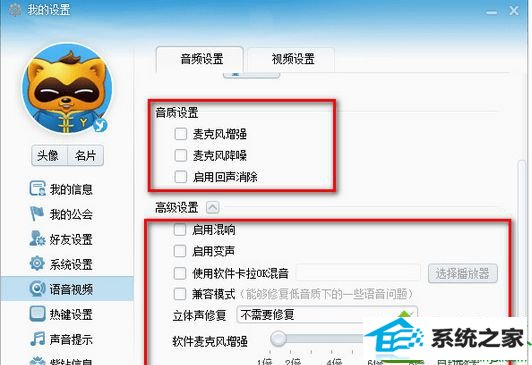
2、可能是麦克被关了:双击小喇叭打开主音量菜单看有没有麦克风项 (或者mic),如果没有这项,请打开主音量-选项-属性-录音(如果录音是灰色的在混音器上选择audio input)在麦克风(mic)上打勾就出现了麦克风调节选项了,看有没有点静音或者声音调到最小;
3、声卡驱动不完全匹配,重装下声卡驱动(这种情况很少);
4、打开随便一个聊天大厅 在话筒麦克风图标右边有个小三角下拉,选择声卡设置,里面声音输入和声音输出选择一下,当前默认为主音频捕获程序和主声音驱动程序,没反应的话换成另外一个试试;
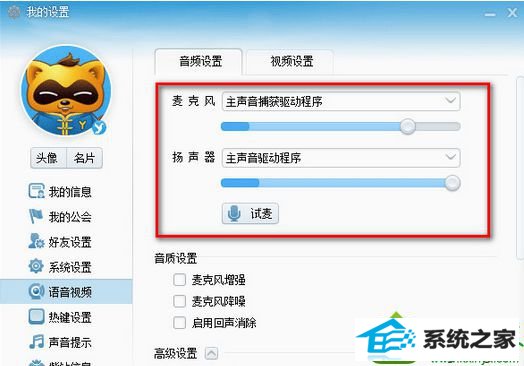
5、还有就是插入耳机或者话筒的时候有的主板有提示,看提示是否有你插入的设备对应,一般人都不会注意那里,如果对应错误就肯定会有某个设备不能正常使用的。
以上教程帮助大家解决win10系统yy突然不能说话的问题,设置之后,使用yy就可以说话了。